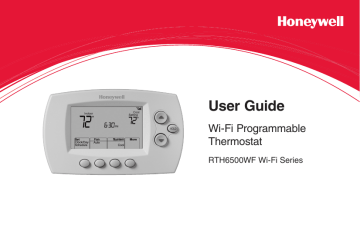Connexion à votre réseau Wi-Fi
Pour exécuter cette étape, vous devez avoir un appareil sans fil connecté à votre réseau sans fil. Tous ces types d’appareils sont valables :
• Tablette (recommandé)
• Ordinateur portatif (recommandé)
• Téléphone intelligent
Si vous êtes bloqué...
à tout moment dans cette procédure, redémarrez le thermostat en le retirant de la plaque murale, attendez 10 secondes, et emboîtez-le à nouveau sur la plaque murale. Allez à l’étape 1 de cette procédure qui commence à la page 27.
Visionnez la vidéo d’enregistrement au réseau Wi-Fi à wifithermostat.com/videos
69-2718EF—01
26
Connexion à votre réseau Wi-Fi
1 Connectez votre thermostat.
1a Assurez-vous que le thermostat affiche
Wi-Fi
Setup (Configuration Wi-Fi).
1b Sur votre appareil sans fil (tablette, ordinateur portatif, téléphone intelligent), consultez la liste des réseaux sans fil disponibles.
1c Connectez-vous au réseau appelé
NewThermostat_123456 (le chiffre variera).
Remarque :
s’il vous est demandé de spécifier un réseau domestique, publique ou de bureau, sélectionnez Réseau domestique.
27
HOLD
M33852
69-2718EF—01
Connexion à votre réseau Wi-Fi
2 Joignez votre réseau domestique.
2a Ouvrez votre navigateur Web pour accéder à la page de configuration Wi-Fi du thermostat. Le navigateur devrait automatiquement vous diriger vers la page correcte; s’il ne le fait pas, entrez l’adresse http://192.168.1.1
2b Trouvez le nom de votre réseau domestique sur cette page et sélectionnez-le.
Remarque :
Certains routeurs ont des caractéristiques améliorées tels que les réseaux invités; utilisez votre réseau domestique.
2c Suivrez les instructions d’enregistrement à votre réseau Wi-Fi et cliquez sur le bouton Connect
(Connexion). (En fonction de la configuration de votre réseau, vous verrez peut-être une instruction vous demandant d’entrer le mot de passe de votre réseau domestique.)
Remarque :
Si vous n’avez pas correctement branché le thermostat, la page du routeur domestique s’affichera peut-être. Si c’est le cas, revenez à l’étape 1.
69-2718EF—01
28
Connexion à votre réseau Wi-Fi
Remarque :
Si votre réseau Wi-Fi n’apparaît pas dans la liste de la page de configuration Wi-Fi du thermostat :
• Essayez de scanner le réseau à nouveau en appuyant sur le bouton Rescan
(nouveau balayage). Ceci est utile dans les endroits avec plusieurs réseaux.
• Si vous êtes connecté à un réseau invisible, entrez alors le SSID du réseau dans la boîte de dialogue, sélectionnez le type d’encryptage à partir du menu déroulant, et cliquez sur le bouton Add (ajouter). Ceci ajoute manuellement le réseau en tête de la liste. Cliquez sur le nouveau réseau de la liste et entrez le mot de passe si nécessaire. Cliquez sur Connect (connecter) pour joindre le réseau.
29
69-2718EF—01
Connexion à votre réseau Wi-Fi
3 Vérifiez si votre thermostat est connecté.
Lorsque la connexion est en cours,
Wait (Patientez) clignote sur le thermostat pour une durée pouvant aller jusqu’à 3 minutes. Une fois la connexion établie, l’affichage indique
Wi-Fi Setup Connection Success
(Connexion Wi-Fi établie). La puissance du signal Wi-Fi s’affiche dans le coin supérieur droit.
Après environ 60 secondes, l’écran d’accueil s’affiche et Register at Total Connect (Enregistrez-vous sur Total
Connect) clignote jusqu’à ce que l’enregistrement soit terminé.
Si ces messages n’apparaissent pas, voir page 26.
Pour l’enregistrement en ligne de l’accès à distance à
M33875 votre thermostat, poursuivez à la page 31.
Remarque :
Si le thermostat affiche
Connection Failure (Échec de la connexion) ou continue d’afficher
Wi-Fi Setup (Configuration Wi-Fi), confirmez que vous avez correctement entré le mot de passe de votre réseau domestique à l’étape 2. S’il est correct, consultez la Foire aux questions à wifithermostat.com/support
M33876
69-2718EF—01
30